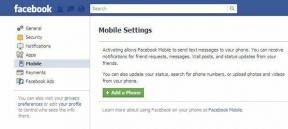วิธีทำเอฟเฟกต์การสั่นของ CapCut – TechCult
เบ็ดเตล็ด / / August 04, 2023
CapCut แอปตัดต่อวิดีโอที่ได้รับการยกย่องอย่างกว้างขวาง ได้ดึงดูดผู้ใช้ด้วยคุณสมบัติขั้นสูง คุณสามารถเพิ่มเอฟเฟกต์การสั่นที่เป็นที่นิยมและน่าหลงใหลให้กับวิดีโอของคุณโดยใช้แอพนี้ หากคุณต้องการเรียนรู้วิธีนำไปใช้กับการบันทึกของคุณโดยใช้ CapCut คำแนะนำนี้มีไว้เพื่อขอความช่วยเหลือ ดังนั้นมาเริ่มการเดินทางที่สร้างสรรค์กันเถอะ!

สารบัญ
วิธีทำเอฟเฟกต์การสั่นของ CapCut
เอฟเฟ็กต์การสั่นหรือที่เรียกว่าเอฟเฟ็กต์กระดิก เพิ่มความโดดเด่นให้กับวิดีโอของคุณด้วยการสร้างลักษณะที่สั่นไหว หากคุณกำลังใช้ CapCut สำหรับการตัดต่อวิดีโอ การเพิ่มเอฟเฟกต์ที่ไม่ซ้ำใครและสนุกสนานนี้เป็นเรื่องง่าย ค้นพบวิธีการในบทความนี้!
เอฟเฟกต์การสั่นอัตโนมัติใน CapCut อยู่ที่ไหน
คุณสามารถค้นหาเอฟเฟ็กต์การสั่นอัตโนมัติได้ใน ส่วนเอฟเฟกต์ ของแอพ
วิธีที่ 1: ใช้เอฟเฟกต์การสั่นอัตโนมัติ
เอฟเฟ็กต์การสั่นจะสั่นวิดีโอของคุณโดยอัตโนมัติในอัตราที่สม่ำเสมอตามการตั้งค่าที่กำหนดไว้ วิธีเพิ่มเอฟเฟกต์กล้องสั่นใน CapCut มีดังนี้
1. เปิด แอปพลิเคชั่น CapCut บนอุปกรณ์ของคุณ
2. สร้าง โครงการใหม่ บนหน้าจอหลัก

3. นำเข้า คลิปวิดีโอ ที่คุณต้องการให้เอฟเฟกต์เขย่า

4. ที่ด้านล่างของหน้าจอ ให้แตะที่ ผลกระทบ.
5. เลือกขั้นพื้นฐาน แล้วเลื่อนลงไปเลือก เขย่าผล
6. แตะที่ เห็บขนาดเล็ก ไอคอนเพื่อใช้ผลเขย่า
7. สุดท้ายนี้ ปรับการตั้งค่า ของเอฟเฟ็กต์การเขย่าที่เพิ่มเข้ามาตามความชอบของคุณ
แค่นั้นแหละ! ตอนนี้คุณสามารถเล่นวิดีโอเพื่อดูว่า Shake Effect ทำงานอย่างไร
อ่านเพิ่มเติม:วิธีแก้ไขใน CapCut
วิธีที่ 2: การใช้ Shake Effect ด้วยตนเอง
คุณสามารถใช้เอฟเฟ็กต์การสั่นด้วยตนเองใน CapCut โดยใช้คีย์เฟรม หากต้องการทราบวิธี ให้ทำตามขั้นตอนเหล่านี้:
1. สร้าง หลายคลิป ใน CapCut และ เพิ่มคีย์เฟรม ในแต่ละคลิป
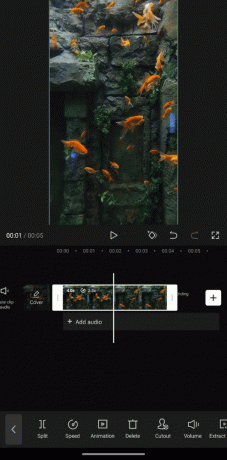
2. ตั้ง การวางแนวสำหรับคีย์เฟรมแรก และ ก การวางแนวที่แตกต่างกันสำหรับคีย์เฟรมถัดไป. จัดกลุ่ม 2 คีย์เฟรมและทำซ้ำกับวิดีโอที่เหลือ
3. ปรับปรุงวิดีโอของคุณด้วย ซ้อนทับและแยกแต่ละจังหวะ ปรับพื้นหลัง สีและความทึบ เพื่อให้เหมาะกับความต้องการของคุณ
4. ดูตัวอย่างเอฟเฟกต์การสั่นและ ส่งออกวิดีโอสุดท้ายของคุณ
วิธีรับเอฟเฟ็กต์การสั่นไหวแบบช้าๆ ใน CapCut
คุณสามารถรับเอฟเฟ็กต์การสั่นไหวช้าๆ ได้โดยการปรับการตั้งค่า ต่อไปนี้เป็นขั้นตอนในการรับเอฟเฟกต์กล้องสั่นช้าๆ บน CapCut:
1. ติดตาม ขั้นตอนที่ 1-4 จากหัวข้อที่ให้ไว้ข้างต้น
2. ตอนนี้ แตะที่ กรอบ ตัวเลือก.
3. เลือก ไฟฟ้าแสงสว่าง และแตะที่ ปรับ.
4. ตอนนี้, ใส่ขนาดขึ้นจนสุดตั้งค่าความเข้มระหว่าง 0-15, แนวนอน Shift ที่ใดก็ได้ระหว่าง 20-50, และหมุนที่ 50.
บันทึก: เก็บเอฟเฟ็กต์ชุดเหล่านี้ไว้ตลอดทั้ง คลิปวิดีโอหรือภาพถ่ายทั้งหมด
5. จากนั้นบันทึกวิดีโอหรือแชร์โดยใช้ ไอคอนแบ่งปัน
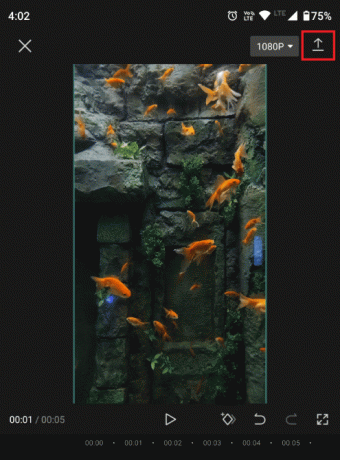
เมื่อคุณปรับการตั้งค่าแล้ว ให้ดูตัวอย่างเอฟเฟกต์เพื่อดูว่าเป็นไปตามความคาดหวังของคุณหรือไม่
เราหวังว่าบทความนี้จะเป็นประโยชน์สำหรับคุณ และตอนนี้คุณสามารถเพิ่ม เอฟเฟกต์การสั่นไหวใน CapCut ได้อย่างง่ายดาย หากคุณยังมีข้อซักถามหรือข้อเสนอแนะโปรดทิ้งไว้ในส่วนความคิดเห็นด้านล่าง แจ้งให้เราทราบว่าคุณต้องการเรียนรู้อะไรต่อไปจากเรา
Henry เป็นนักเขียนด้านเทคโนโลยีที่ช่ำชองและมีความหลงใหลในการทำให้ผู้อ่านทั่วไปเข้าถึงหัวข้อเทคโนโลยีที่ซับซ้อนได้ ด้วยประสบการณ์กว่าทศวรรษในอุตสาหกรรมเทคโนโลยี เฮนรี่ได้กลายเป็นแหล่งข้อมูลที่เชื่อถือได้สำหรับผู้อ่านของเขา